在数字化时代,拥有一个个人或企业网站已成为展示形象、分享信息、拓展业务的重要渠道,而WordPress作为一款开源的博客和内容管理系统,凭借其易用性、丰富的插件和模板资源,成为了构建网站的热门选择,对于新手而言,在阿里云服务器上安装WordPress可能听起来有些复杂,但实际上,只要按照步骤操作,便能轻松完成,本文将详细介绍从购买域名、配置服务器到安装WordPress的全过程,帮助新手快速搭建自己的网站。
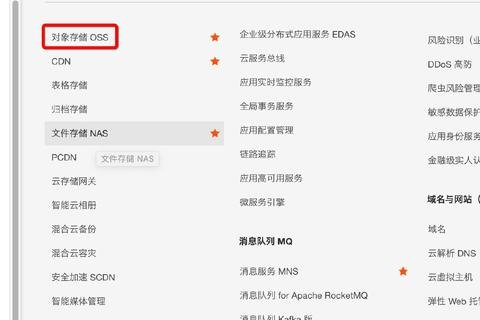
云服之家,国内最专业的云服务器虚拟主机域名商家信息平台
前期准备
阿里云账号注册与实名认证
你需要拥有一个阿里云账号,如果还没有,可以访问阿里云官网进行注册,注册完成后,根据提示完成实名认证,这是购买云服务的基础。
购买域名与服务器
- 域名:在阿里云市场搜索并购买一个合适的域名,建议选择
.com或国家顶级域名,易于记忆和访问。 - 服务器:选择“ECS云服务器”作为托管WordPress的平台,根据需求选择合适的配置(如CPU、内存、带宽、存储空间等),并选择合适的镜像(推荐使用CentOS或Ubuntu)。
配置安全组规则
在ECS实例管理页面,找到你的服务器实例,进入“安全组”配置,开放必要的端口,如HTTP(80)和HTTPS(443),以及用于远程连接服务器的SSH(22)端口。
服务器环境准备
登录服务器
通过SSH工具(如PuTTY或命令行)连接到你的阿里云服务器,获取root或sudo权限。
安装LAMP环境(Linux, Apache, MySQL, PHP)
- Linux:通常已预装,无需额外操作。
- Apache:执行
yum install httpd -y(CentOS)或apt-get install apache2 -y(Ubuntu)。 - MySQL:执行
yum install mariadb-server -y(CentOS)或apt-get install mysql-server -y(Ubuntu),并启动服务systemctl start mariadb(或mysql)。 - PHP:执行
yum install php php-mysql -y(CentOS)或apt-get install php libapache2-mod-php php-mysql -y(Ubuntu)。
配置MySQL数据库
使用mysql_secure_installation进行安全配置,如设置root密码等,登录MySQL后,创建一个新的数据库和用户,用于WordPress存储数据。
CREATE DATABASE wordpress; CREATE USER 'wordpressuser'@'localhost' IDENTIFIED BY 'yourpassword'; GRANT ALL PRIVILEGES ON wordpress.* TO 'wordpressuser'@'localhost'; FLUSH PRIVILEGES; EXIT;
下载与安装WordPress
下载WordPress安装包
访问WordPress官方下载页面,下载最新版本的WordPress压缩包。
上传并解压WordPress到服务器
使用FTP工具(如FileZilla)将下载的WordPress文件上传到服务器上的Apache根目录(通常是/var/www/html/),通过SSH登录服务器,执行以下命令解压文件:
cd /var/www/html/ tar -zxvf latest.tar.gz # 假设你上传的文件名为latest.tar.gz
修改文件权限(可选)
为确保WordPress能正确写入文件(如更新、安装插件等),需调整文件权限:
chown -R apache:apache /var/www/html/wordpress # CentOS下通常用户名为apache,Ubuntu下为www-data chmod -R 755 /var/www/html/wordpress
配置与访问WordPress网站
配置Apache虚拟主机(可选)
为了更专业的URL结构,可以配置Apache虚拟主机,编辑/etc/httpd/conf.d/vhost.conf(CentOS)或/etc/apache2/sites-available/000-default.conf(Ubuntu),添加以下内容:
<VirtualHost *:80>
ServerName yourdomain.com # 替换为你的域名
DocumentRoot /var/www/html/wordpress # WordPress安装目录
<Directory /var/www/html/wordpress> # WordPress目录路径配置权限等参数... </Directory> # 其他配置... </VirtualHost> # 其他配置... </VirtualHost> # 其他配置... </VirtualHost> # 其他配置... </VirtualHost> # 其他配置... </VirtualHost> # 其他配置... </VirtualHost> # 其他配置... </VirtualHost> # 其他配置... </VirtualHost> # 其他配置... </VirtualHost> # 其他配置... </VirtualHost> # 其他配置... </VirtualHost> # 其他配置... </VirtualHost> # 其他配置... </VirtualHost> # 其他配置... </VirtualHost> # 其他配置... </VirtualHost> # 其他配置... </VirtualHost> # 其他配置... </VirtualHost> # 其他配置... </VirtualHost> # 其他配置... </VirtualHost> # 其他配置... </VirtualHost> # 其他配置... </VirtualHost> # 其他配置... </VirtualHost> # 其他配置... </VirtualHost> # 其他配置... </VirtualHost> # 其他配置... </VirtualHost> # 其他配置... </VirtualHost> # 其他配置... </VirtualHost> # 其他配置... </VirtualHost> # 其他配置... </VirtualHost> # 其他配置... </VirtualHost> # 其他配置... </VirtualHost> # 其他配置... </VirtualHost> # 其他配置... </VirtualHost> # 其他配置... </VirtualHost> # 其他配置... </VirtualHost> # 其他配置... </VirtualHost> # 其他配置... </VirtualHost> # 其他配置... </VirtualHost> # 其他配置... </VirtualHost> # 其他配置... </VirtualHost> # 其他配置... </VirtualHost> ``` 示例中的“yourdomain.com”应替换为你的实际域名,完成后重启Apache服务: `systemctl restart httpd`(CentOS)或`systemctl restart apache2`(Ubuntu)。 2. 配置DNS解析 在阿里云域名管理后台,将你的域名解析指向ECS实例的公网IP地址。 3. 访问与安装WordPress 打开浏览器,输入你的域名(http://yourdomain.com),如果一切设置正确,你将看到WordPress的安装页面,按照提示进行安装,包括选择语言、数据库连接信息(使用之前创建的数据库和用户信息)、设置管理员账号等,完成安装后,你就可以开始使用WordPress构建你的网站了。 #### 五、优化与安全建议 1. **定期备份**:定期备份你的网站数据和数据库,以防数据丢失。 2. **更新软件**:定期检查并更新WordPress核心、插件和主题,以获取最新的安全补丁和功能改进。 3. **使用SSL证书**:通过安装SSL证书加密数据传输,提高网站安全性,阿里云提供免费的SSL证书服务。 4. **限制登录尝试**:使用插件如“Wordfence Security”限制登录失败次数,防止暴力破解。 5. **移除不必要的文件和插件**:定期清理未使用的插件和主题,减少潜在的安全风险。 6. **防火墙设置**:在服务器上安装并配置防火墙规则,限制不必要的入站和出站流量。 7. **监控与日志**:启用服务器日志记录,定期检查日志文件以发现潜在的安全威胁。 #### 对于新手来说,虽然初次在阿里云服务器上安装WordPress可能会遇到一些挑战,但只要按照上述步骤操作,并耐心解决遇到的问题,就能成功搭建自己的网站,随着实践的积累和对WordPress的深入了解,你将能够更高效地管理和优化你的网站,希望本文能为你的建站之旅提供有益的指导! 标签: 阿里云服务器 安装WordPress 新手教程

